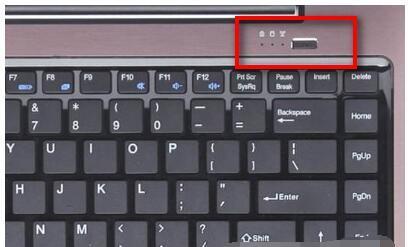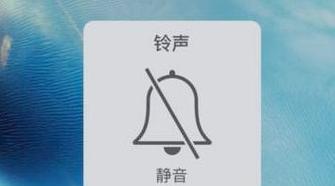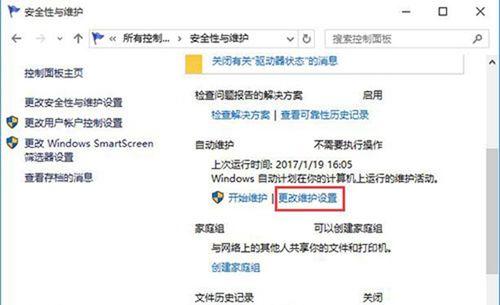联想小新开机转圈问题如何处理?
- 数码知识
- 2025-07-28 09:46:01
- 2
问题描述与重要性
在使用联想小新笔记本电脑时,遇到开机后屏幕显示转圈图标,却长时间无法进入系统,这一现象不仅影响了日常使用,也可能预示着潜在的硬件或软件问题。对于用户来说,了解如何处理这一问题,不仅能迅速恢复电脑的正常使用,还可以及时排除潜在隐患,保障数据安全。
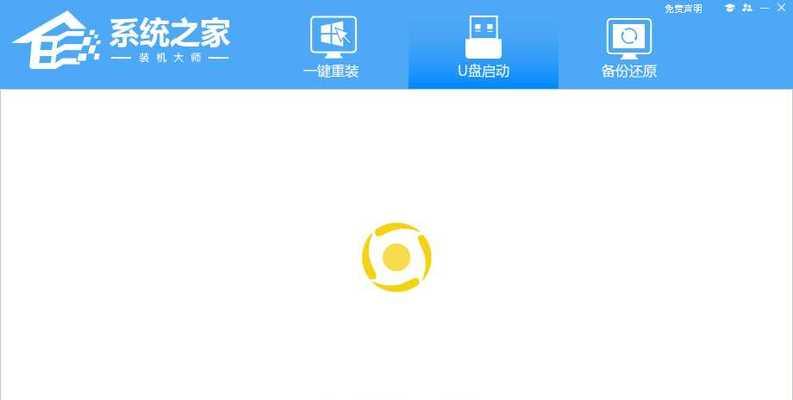
检查硬件连接
在处理开机转圈问题之前,先从基础的硬件检查做起:
1.检查电源线和适配器:确认电源线连接正常,适配器输出的电压电流符合笔记本要求。
2.检查电池状况:如果笔记本带有可拆卸电池,请取下电池后尝试再次开机,检查是否是电池问题导致无法开机。
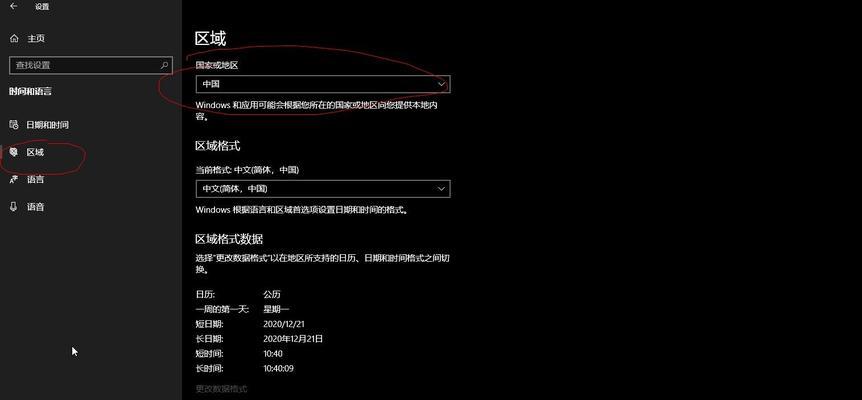
软件故障排查
如果硬件检查均无问题,接下来就需要进行软件层面的故障排查。
启动选项
1.安全模式启动:启动电脑时,按下F8键(不同机型可能不同),进入高级启动选项,尝试进入安全模式。
2.修复启动问题:在安全模式下,使用系统自带的故障排查工具,如“启动修复”进行检查。
系统文件检查
在命令提示符下输入`sfc/scannow`命令,对系统文件进行全面扫描和修复。
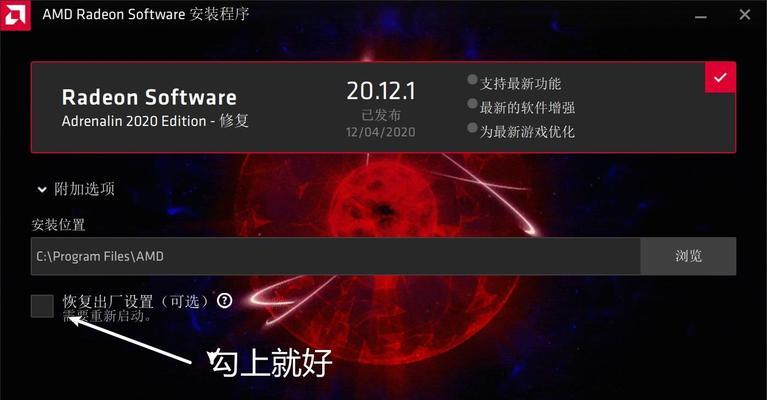
系统更新和驱动更新
1.更新Windows系统:确保Windows更新到最新版本,新补丁可能修复了导致开机转圈的bug。
2.更新驱动程序:前往联想官方网站下载并安装最新的驱动程序,特别是主板和显卡驱动。
重置系统或还原
如果上述步骤都无法解决问题,可能需要更彻底的处理方法:
1.系统重置:在设置中选择“更新与安全”,选择“恢复”,然后点击“开始”进行系统重置。
2.系统还原:如果之前创建过还原点,可以尝试通过系统还原功能恢复到健康状态。
联想小新专用工具
联想小新系列笔记本电脑提供了专用的工具,可以在无法正常进入系统时使用:
1.联想一键恢复:在启动时按特定按键(通常是F2或Fn+F2),进想一键恢复界面,根据提示进行系统恢复。
2.联想服务驱动器:有些小新机型内置联想服务驱动器,可以在开机时按特定按键(如F11),通过此驱动器进行系统恢复或备份。
预防措施与建议
为了避免开机转圈问题的再次发生,建议用户:
定期进行系统更新和驱动程序更新。
定期备份重要数据,可以使用联想小新自带的备份工具。
避免随意安装不兼容的软件和驱动。
结语
联想小新笔记本电脑开机转圈问题通常可以按照上述步骤解决。如果问题依旧存在,建议联系联想官方客服或前往官方维修站寻求帮助。通过这些步骤,您可以提高处理此类问题的效率,确保电脑的稳定运行。
版权声明:本文内容由互联网用户自发贡献,该文观点仅代表作者本人。本站仅提供信息存储空间服务,不拥有所有权,不承担相关法律责任。如发现本站有涉嫌抄袭侵权/违法违规的内容, 请发送邮件至 3561739510@qq.com 举报,一经查实,本站将立刻删除。!
本文链接:https://www.xieher.com/article-12641-1.html